Sledování mých oblíbených anime, k-drama, filmů a videí na YouTube na mém iPhonu se stalo nenápadným stresem, protože obrazovka byla malá. Bez Apple TV se může zdát náročné zrcadlit obrazovku vašeho iPhonu na jiný televizor, protože Apple je nevyrábí. Ale abych vám řekl pravdu, je možné přenést obrazovku vašeho iPhone na televizory Philips, Mi, Samsung a další. Pokud tedy chcete veškerý obsah na svém iPhonu zobrazit na větší obrazovce, než jsme zmínili, pomůže vám čtení tohoto článku. Posaďte se, uvolněte se a připravte se posunout svůj zážitek ze sledování na další úroveň zkopírováním výukového programu jak zrcadlit iPhone do televizoru Philips, Etc.
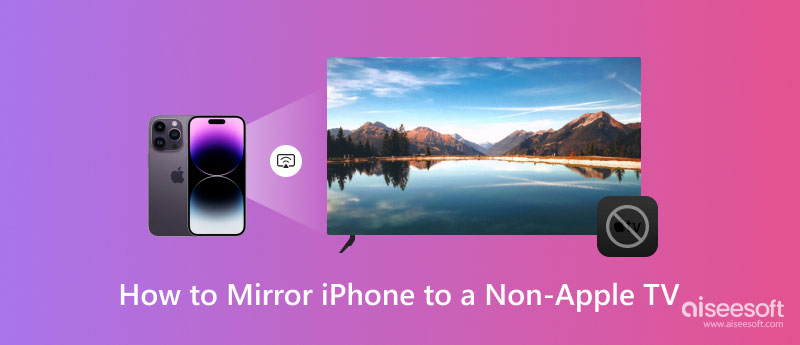
Přestože televizory jako Philip nejsou vyrobeny společností Apple, s AirPlay zde můžete snadno efektivně vysílat obrazovku. Podle níže uvedených kroků vám ukážeme, jak zrcadlit obrazovku iPhone na televizoru Philips.
Pokud chcete zrcadlit iPhone do MI TV, možná budete muset zakoupit síťový hardware třetí strany, což znamená, že si budete muset koupit hardwarový klíč pro odesílání, jako je Chromecast, Fire TV a Roku. Až budete mít tento hardware v ruce, připojte jej k portu a postupujte podle níže uvedených kroků.
Když připojíte svůj iPhone k TV Samsung, můžete použít stejnou funkci Airplay na Philip TV. Pokud tedy chcete vědět, jak na to, tento krok vám pomůže.
Pokud chcete zrcadlit svůj iPhone do televizoru Sony, tento návod vám může pomoci. Můžete také vidět, že kroky a postup jsou podobné, ale názvy některých tlačítek se od každého liší.
Budete to muset dodržovat pouze pro uživatele LG TV, protože je kompletní a pravděpodobně připojí obrazovku vašeho iPhone k televizoru. Zde postupujte podle kroků, jak zrcadlit iPhone na LG TV.
Počínaje výukovým programem zrcadlení televizní obrazovky Philips na iPhone a dalšími, které jsme přidali výše, jsou omezeny pouze na televizory. Co když tedy chcete na svém iPhonu vysílat screencast na PC, pak vyberte Zrcadlo telefonu Aiseesoft? Proč? Protože je to aplikace, která dokáže přenést vše na to, co se děje na vašem iPhone, na Windows a Mac. Také můžete ovládat každou akci na vašem iOS, aniž byste se ho dotkli.
100% bezpečné. Žádné reklamy.
Kromě toho můžete své zařízení připojit bezdrátově a pomocí nabíjecího kabelu USB jej odesílat. Bez rušivého procesu můžete okamžitě snadno vysílat celou obrazovku iOS na větší obrazovku počítače bez zpoždění. Na co čekáš? Stáhněte si aplikaci na plochu a užijte si vysílání obrazovky iPhone do Windows nebo Mac hned!
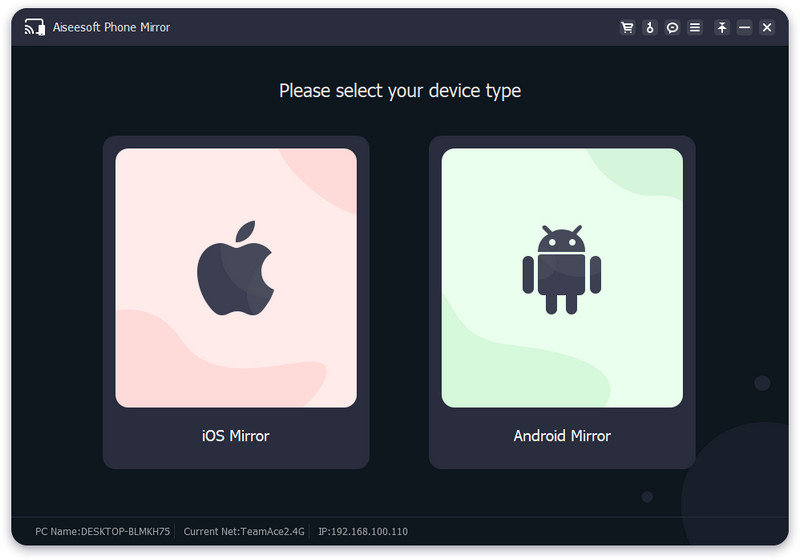
Je Apple Airplay podporován ve všech televizorech?
Většina starých verzí chytrých televizorů nepodporuje Apple Airplay a z tohoto důvodu možná budete muset zakoupit hardwarový klíč, který se připojí k televizoru, který nepodporuje Airplay, aby tato funkce fungovala.
Mohu připojit iPhone k televizi pomocí kabelu?
Ano, můžete to udělat, zvláště pokud tento kabel převede váš kabel na HDMI. Musíte si zakoupit zařízení jako je Lightning to HDMI AV adaptér.
Proč nemohu na iPhonu detekovat TV to Airplay?
Ujistěte se, že váš televizor a iOS jsou připojeny ke stejné síti, aby se staly viditelné pro Airplay, jakmile je naskenuje.
Proč investovat do čističky vzduchu?
Bezpochyby, zrcadlení obrazovky na vašem iPhone Philipovi a jiných televizorů je obtížné, zvláště když nevíte jak. Naštěstí návod, který jsme zde přidali, je důkladně a podrobně vysvětlen, abyste nebyli zmateni, jak na to. Navíc jsme přidali aplikaci, kterou můžete použít zrcadlové obrazovky na PC Pokud chceš.

Phone Mirror vám pomůže přenést obrazovku telefonu do počítače pro lepší zobrazení. Při zrcadlení můžete také nahrávat obrazovku svého iPhone/Android nebo pořizovat snímky, jak chcete.
100% bezpečné. Žádné reklamy.